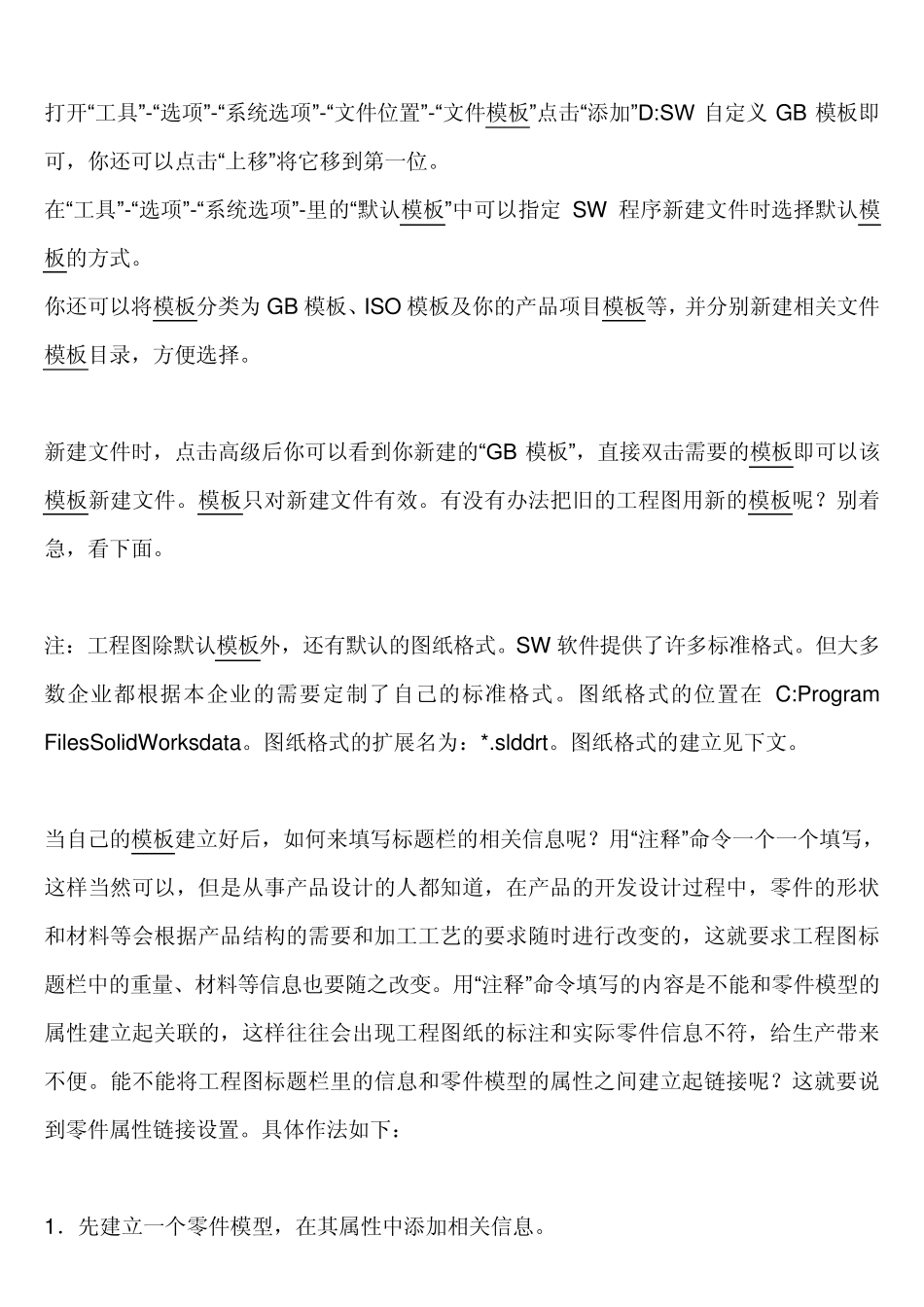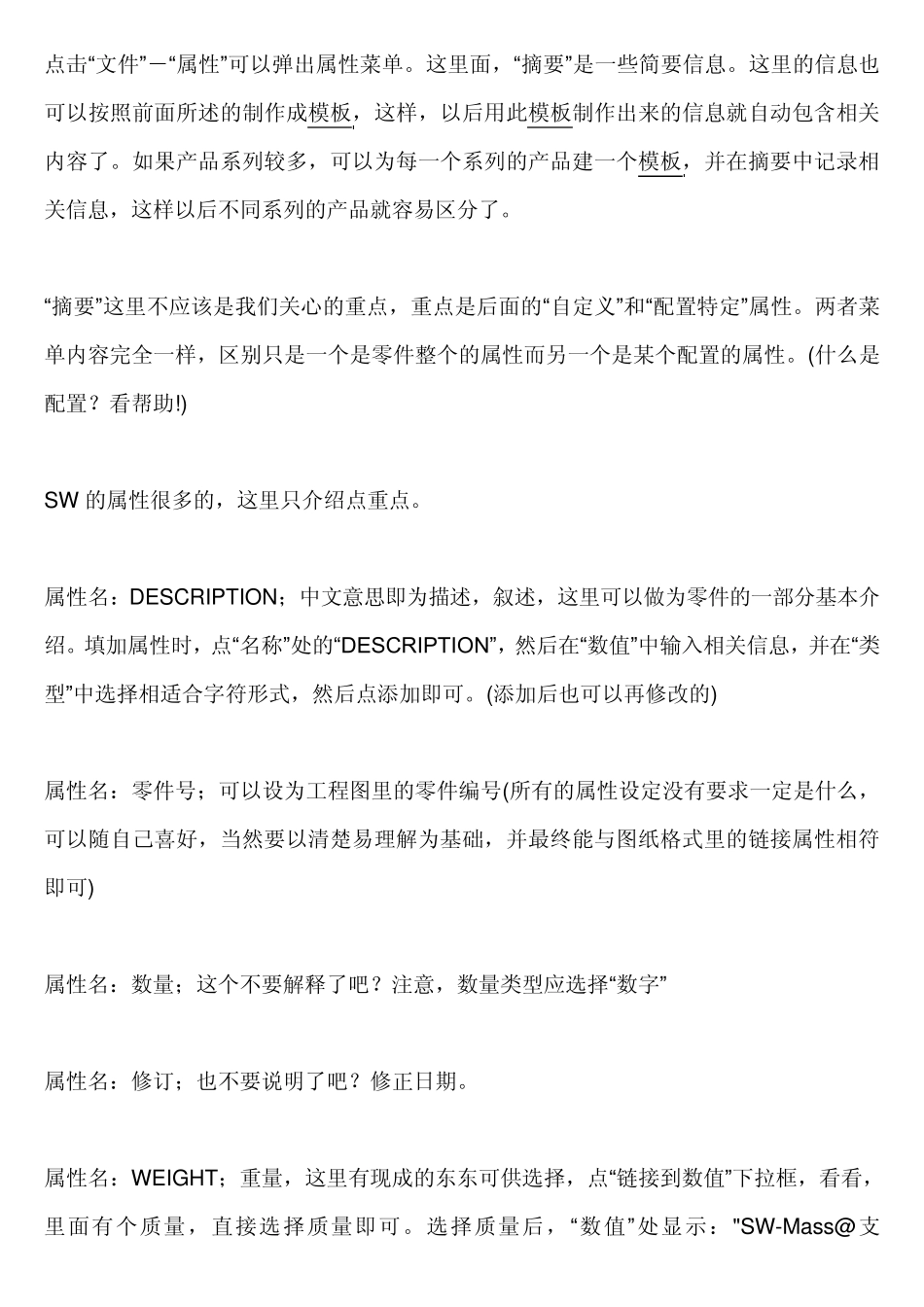Solidw orks 模板制作 模板是一组系列文件(零件图模板、工程图模板、装配图模板),当用新建一零件、装配体、或工程图时,SW 将根据模板设置的系统属性和文件属性来建立零件、装配体、或工程图。修改模板也可使 SW 设置个性化,和保持与 GB 相符等。 零件模板的扩展名为:*.prtdot、装配模板的扩展名为:*.asmdot、工程图模板:*.drw dot。在 SW 中,模板的默认保存位置为:c:Program FilesSolidWorksdata emplates。(默认安装路径 c:Program FilesSolidWorks)。SW 程序的默认模板在此目录中分别为:零件.prtdot、装配体.asmdot、工程图.drw dot。 如何修改零件模板、装配模板和工程图模板? 以创建一个零件模板为例,新建一个零件,然后可以修改“工具”-“选项”里的“系统选项”和“文件属性”里的相关参数,达到自己满意的效果。还可以设置视图等其它设置。 在“工具”-“选项”-“系统选项”里有很多相关参数的设置,包括各种颜色设置等,修改这些设置可以使 SW 各种默认颜色符合自己的喜好,从而达到个性化的目的。 在“工具”-“选项”-“文件属性”可以修改一些 SW 程序标识、标注的样,修改这些设置可以使SW 更符合 GB 要求。 如可以对“出详图”中的尺寸、箭头、字体等修改。千万别忘了改完后将模板保存。 由于 SW 的扩展及易用性非常的强,因此。建议大家设置好后,点“文件”-“另存为”,点“保存类型”的下拉框,选择相应模板的扩展名(零件.prtdot、装配体.asmdot、工程图.drw dot) ,保存到新建文件夹如 D:SW 自定义 GB 模板 下即可。 如果发现自己建的模板没有起效,请注意检查扩展名是否正确。 打开“工具”-“选项”-“系统选项”-“文件位置”-“文件模板”点击“添加”D:SW 自定义GB 模板即可,你还可以点击“上移”将它移到第一位。 在“工具”-“选项”-“系统选项”-里的“默认模板”中可以指定SW 程序新建文件时选择默认模板的方式。 你还可以将模板分类为GB 模板、ISO 模板及你的产品项目模板等,并分别新建相关文件模板目录,方便选择。 新建文件时,点击高级后你可以看到你新建的“GB 模板”,直接双击需要的模板即可以该模板新建文件。模板只对新建文件有效。有没有办法把旧的工程图用新的模板呢?别着急,看下面。 注:工程图除默认模板外,还有默认的图纸格式。SW 软件提供了许多标准格式。但大多数企业都根据本企业的需要定制了自己的标准格式。图纸格式的...